Una aplicación de chat muy popular en la actualidad es Whatsapp. La aplicación Whatsapp tiene una gran demanda por parte del público debido a que es muy fácil de usar. No solo eso, las funciones contenidas en la aplicación Whatsapp también son muy útiles para nuestra vida diaria.
Las características principales de la aplicación Whatsapp son las videollamadas, las llamadas de voz y los chats. Podemos realizar estas actividades de forma sencilla, tanto desde smartphones como desde ordenadores de sobremesa.
¿Sabías que usar Whatsapp se puede usar directamente a través de una computadora de escritorio sin usar un navegador? Puede descargar e instalar la aplicación Whatsapp en su computadora de escritorio a través del sitio web de Whatsapp, así como desde Microsoft Store y Apple App Store.
Cómo instalar Whatsapp en la computadora portátil / PC
Y lo que debes saber es que para poder usar la aplicación Whatsapp en una computadora de escritorio, solo se puede hacer si tu computadora usa Windows 8.1 o la última versión de Windows. Y para los productos de Apple, solo se puede usar en macOS 10.0 o la última versión de macOS.
Si su computadora tiene una versión diferente o la versión a continuación que se mencionó anteriormente, puede disfrutar de la aplicación del navegador Whatsapp. Aquí se explica cómo instalar WhatsApp en una computadora portátil / PC:
1. El primer paso que tienes que hacer es descargar la aplicación Whatsapp. Puedes descargarlo en Microsoft Store o en el enlace https://www.whatsapp.com/download.
Como en la imagen, debe descargarlo de acuerdo con su computadora de escritorio. Para computadoras con Windows, la cantidad de bits debe ser de 64 bits. En cuanto a Mac, debe ser macOS 10.10 o posterior.
En este tutorial estoy usando Windows. Hacer clic Descargar para Windows (64 – BIT).
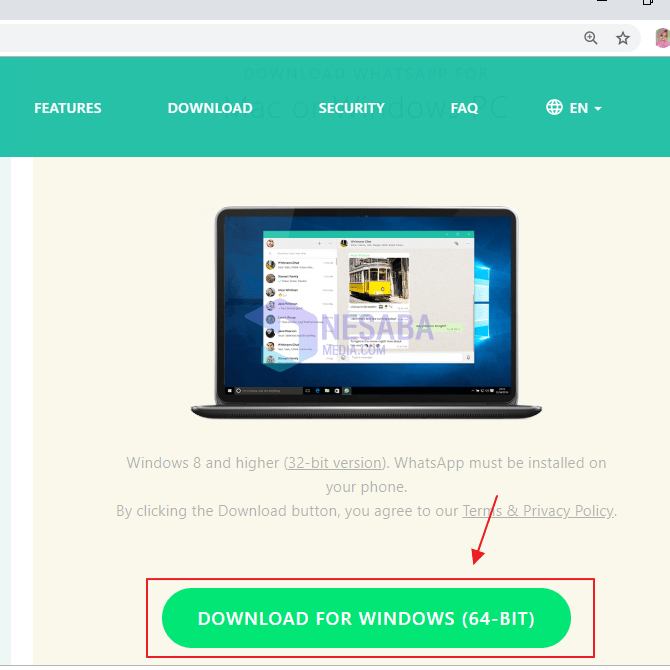
2. Después de descargar la aplicación Whatsapp, puede abrir la carpeta donde se descargó la aplicación. Haga doble clic en la aplicación Whatsapp que se descargó anteriormente.
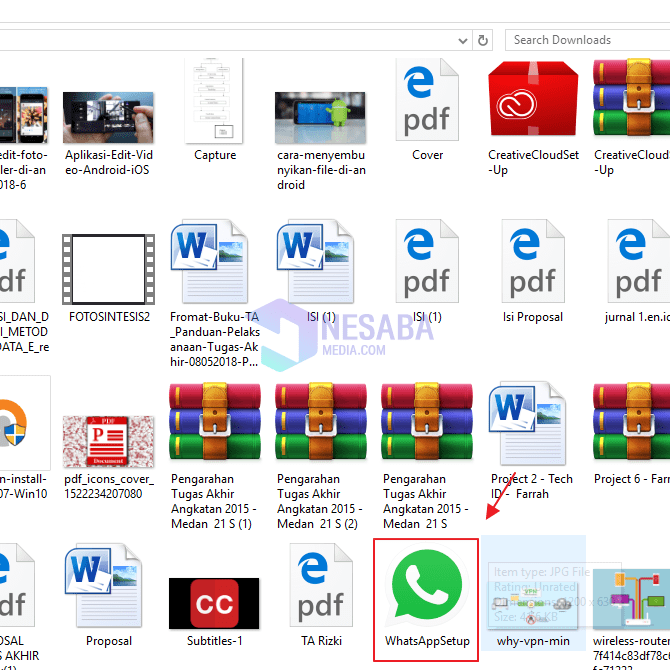
3. A continuación, debe esperar un momento hasta que la aplicación termine de instalarse en su computadora de escritorio. Y si ha terminado de instalarse, aparecerá en la aplicación Whatsapp un código QR como este. Este código QR es útil para escanear en su teléfono inteligente.
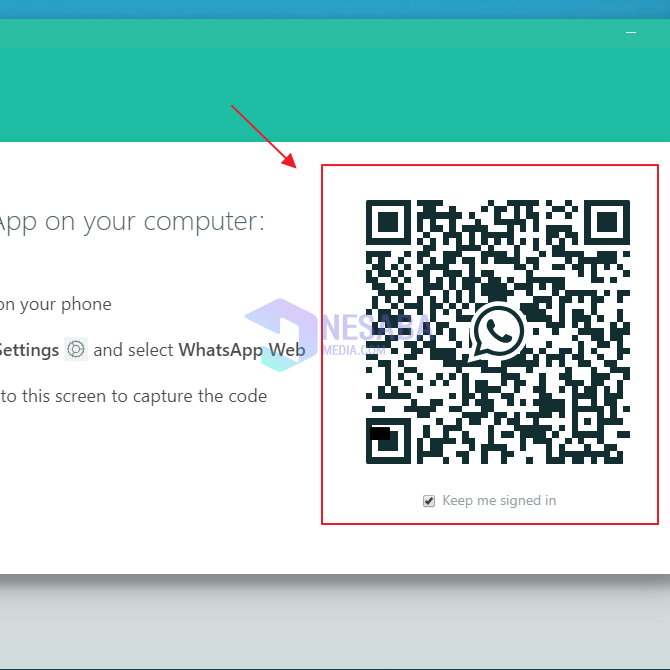
Escanear QR WhatsApp
El código QR o código de respuesta rápida es un código de barras que tiene dos dimensiones. Qué código QR puede almacenar datos. La aplicación de escritorio de WhatsApp también utiliza el código QR como condición para ingresar su cuenta de WhatsApp en la aplicación de escritorio de WhatsApp.
Aquí le mostramos cómo escanear WhatsApp QR que puede hacer:
1. Primero, debe abrir su aplicación WhatsApp en su teléfono inteligente. Después de eso, encontrará tres puntos en la esquina superior derecha de la aplicación. Haz clic en los tres puntos.
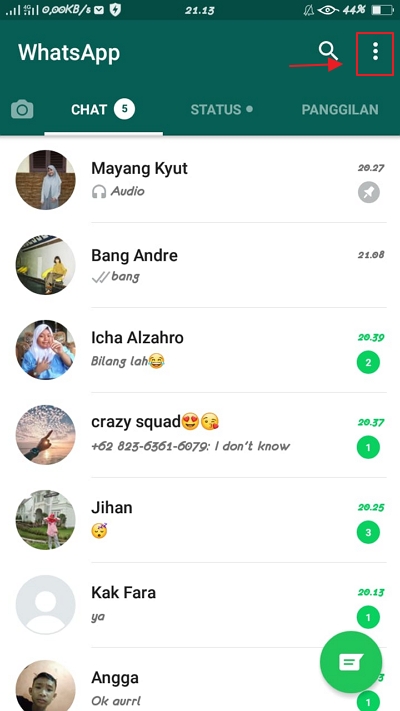
2. Luego aparecerán varios menús, desde estos menús tienes que hacer clic Web WhatsApp.
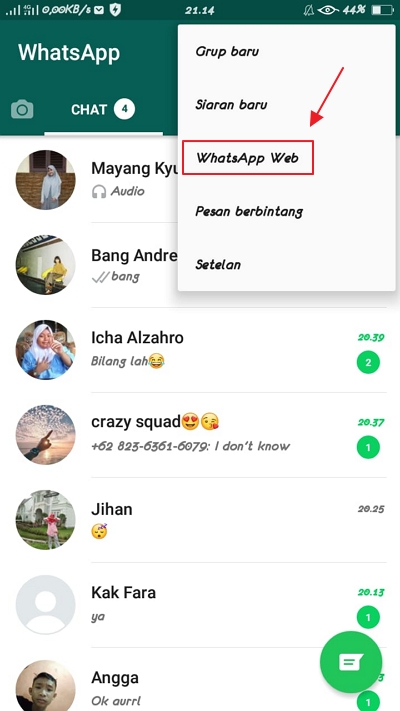
3. Después de eso, será llevado a la página de códigos de escaneo. Por lo tanto, debe preparar su computadora de escritorio que tenga instalada la aplicación Whatsapp y haya mostrado el Código QR que se escaneará.
Para escanear, debe hacer clic en Bien, entiendo.
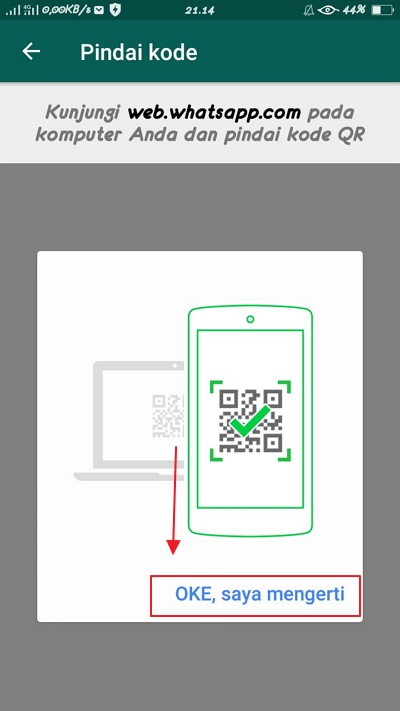
4. No mucho después, la aplicación Whatsapp muestra la cámara como se muestra en la imagen a continuación. Y es hora de que apuntes con la cámara al Código QR que ha aparecido en la aplicación de escritorio de Whatsapp.
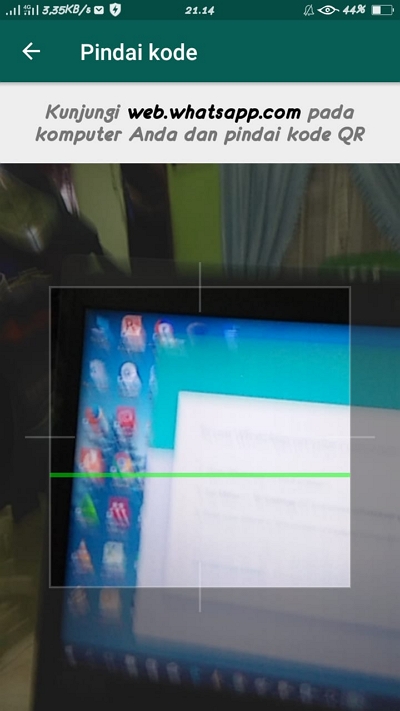
5. Para verificar qué dispositivos están conectados a su cuenta de Whatsapp, puede verificar en la siguiente página. Y en la página a continuación, el dispositivo de la computadora de escritorio está conectado o activo en su cuenta de Whatsapp.
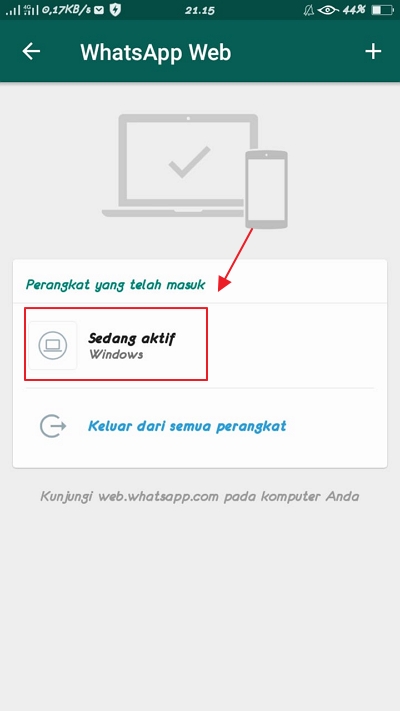
6. Así es como se ve la aplicación WhatsApp en una computadora de escritorio.
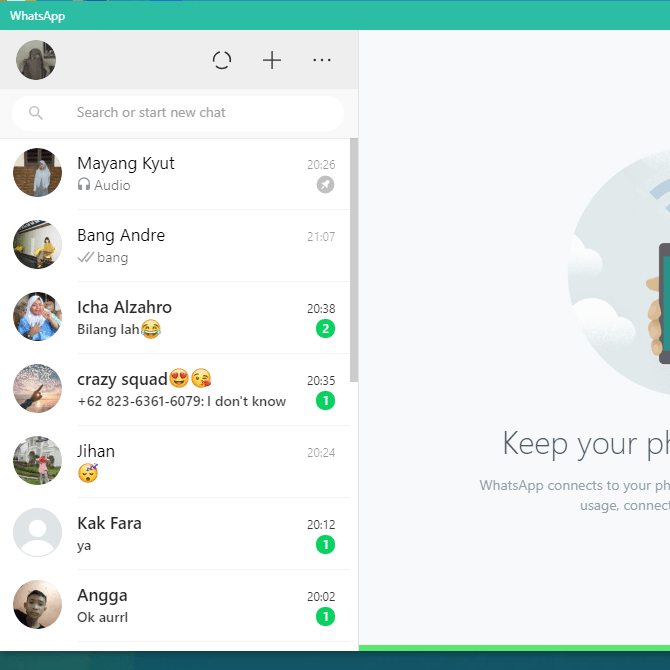
Esos son los pasos sobre cómo instalar WhatsApp en una computadora portátil / PC. Con suerte, el método anterior puede ayudarlo a instalar la aplicación WhatsApp en su computadora portátil o PC.

